
Premiere Pro 2025で自動テロップ付け【文字起こし】の方法:新宿動画スクール
Premiere Pro 2024の自動テロップ作成機能は大幅に進化しました。音声認識精度が向上し、多言語対応も強化されました。カスタマイズ可能なテンプレートが充実し、リアルタイムプレビューが可能になっています。また、音声とテロップの自動同期により、編集作業がより効率的になりました。
目次
Premiere Pro 2024の自動テロップ作成の進化
Premiere Pro 2024の自動テロップ作成機能は、以前よりも大幅に進化しました。新しいアルゴリズムにより、音声認識精度が向上し、より正確な文字起こしが可能になりました。また、カスタマイズオプションも増え、テロップのスタイルや位置を簡単に調整できます。さらに、複数言語の対応も強化され、国際的なプロジェクトでも活躍します。これにより、編集作業の効率が飛躍的に向上し、プロフェッショナルな仕上がりが期待できます。
- 音声認識精度の向上
- 多言語対応
- カスタマイズ可能なテンプレート
- リアルタイムプレビュー
- 自動同期機能
音声認識精度の向上
音声認識技術が向上し、より正確に話者の言葉を認識し、テキスト化できるようになりました。話者が複数いても認識できる機能が向上しました。
多言語対応
日本語を含む複数の言語に対応するようになり、様々な言語のコンテンツにも対応可能となり、異なる言語のテロップ生成が容易になりました。
カスタマイズ可能なテンプレート
テロップのスタイルやフォーマットをカスタマイズできるテンプレートが充実し、フォント、色、サイズ、位置などを自在に設定でき、ブランドに合わせたテロップが作成可能です。
リアルタイムプレビュー
テロップの生成と適用がリアルタイムでプレビューできるようになり、編集作業の効率が向上しました。すぐに結果を確認できるため、修正がスムーズに行えます。
自動同期機能
音声とテロップの同期が自動化され、ズレを自動で修正します。これにより、手動での調整が不要となり、編集時間の短縮が図れます。
これらの改善点により、Premiere Pro 2024の自動テロップ機能はより使いやすく、効率的になっています。
ウィンドウのテキストを選択
音声の入っている動画にテロップをつけていきます。
ウィンドウメニューからテキストを選択します。
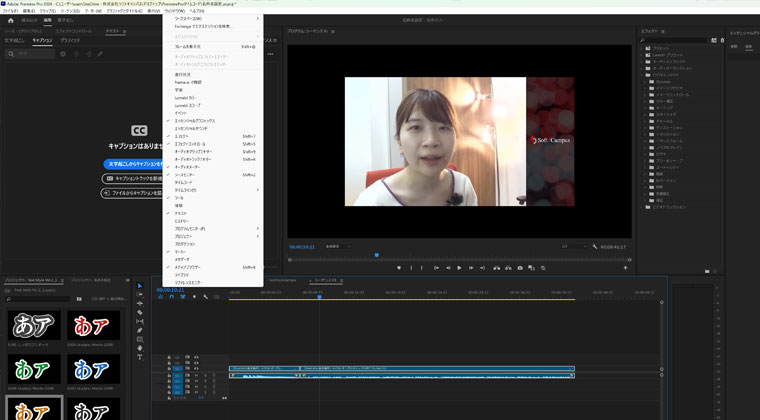
テキストの中からキャプション、「文字起こしからキャプションを作成」をクリックします。
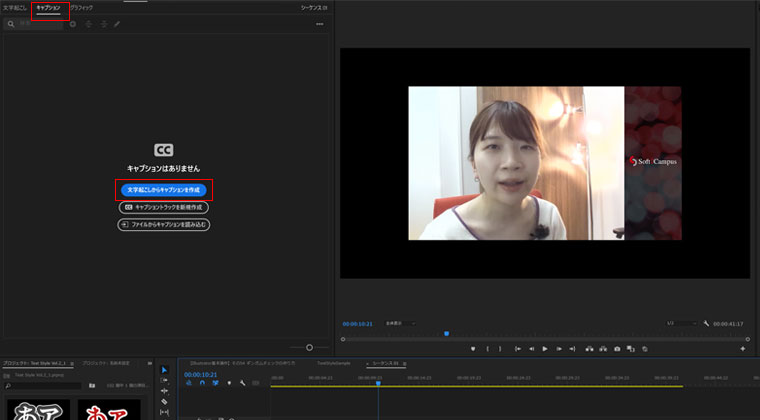
キャプションの作成をしていきます。基本は大きく変えることはありませんが文字数や行数の調整は必要だと思います。
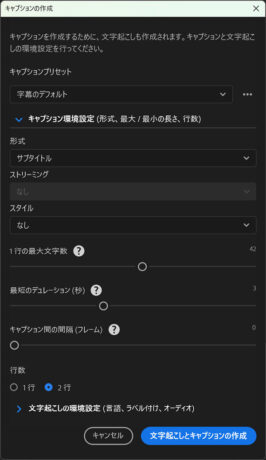
| キャプションプリセット | キャプションのスタイルや設定を事前に定義したプリセットから選択します。 |
|---|---|
| 形式 | キャプションの形式を選択します(例:サブタイトル、クローズドキャプションなど)。 |
| ストリーミング | キャプションを特定のストリーミングサービスに対応させるための設定。 |
| スタイル | キャプションのフォント、サイズ、色などのスタイルを選択します。 |
| 1行の最大文字数 | キャプションの1行に表示する最大文字数を設定します。 |
| 最短のデュレーション(秒) | キャプションが表示される最短時間を秒単位で設定します。 |
| キャプション間の間隔(フレーム) | キャプション同士の間隔をフレーム単位で設定します。 |
| 行数 | キャプションの行数を1行または2行から選択します。 |
言語は日本語に設定、スピーカーのラベル付け「はい、スピーカーを区別します」の設定が必要です。
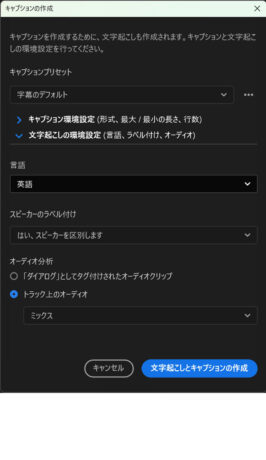
| 言語 | 音声の言語を選択します。この画像では「英語」が選択されています。 |
|---|---|
| スピーカーのラベル付け | スピーカーを区別するかどうかを設定します。「はい、スピーカーを区別します」が選択されている場合、異なる話者ごとにラベルが付けられます。 |
| オーディオ分析 | オーディオクリップの分析方法を選択します。 |
| 「『ダイアログ』としてタグ付けされたオーディオクリップ」: 特定のタグが付いたオーディオクリップのみを分析対象にします。 | |
| 「トラック上のオーディオ」: 特定のオーディオトラックを分析対象にします。この場合、「ミックス」が選択されています。 |
テロップが自動的につきました。以前よりかなりクオリティの高いテロップが自動的についたことと、スピードが格段に速くなりました。
細かい部分のテキストは修正していきます。
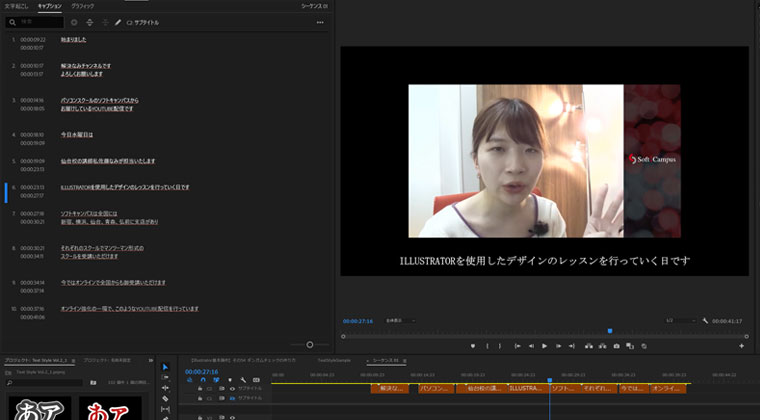
完全1対1で学べる動画編集講座
ソフトキャンパス新宿校は新宿駅南口から徒歩5分の場所にあるパソコンスクールです。完全マンツーマン授業で、様々なソフトに対応しています。動画編集を短期間で習得したい方には、1dayコースや2dayコースが人気です。また、スポットレッスンや自分のペースで学べる通常コースもあり、個々のニーズに合わせて選択できます。
動画でワンポイント解説!
Youtube・Tiktok・Instagramで解説動画を更新しています!
Youtube
TikTok
@softcampus プレミアの自動文字起こしが超進化してる! #premierepro #Adobe #動画編集 #新宿 #新宿駅南口 #駅チカ #甲州街道沿い パソコンスクールソフトキャンパスは、あらゆる人がITのスキルを身につけるためのスクールです。 オフィスソフトウェア、プログラミング、Webデザイン、データベース管理など、学びたい分野をお選びいただけます 詳しくは「ソフトキャンパス」を検索!
ソフトキャンパス新宿校へのアクセスガイド
新宿駅南口を出て、バスタ方面に渡り、甲州街道沿いを文化学園方向(初台方面)に進むと、ソフトキャンパス新宿校に到着します。
10階の看板が目印で、新宿駅近くの便利な場所にあります。徒歩約5~7分程度で到着し、直進ルートのため迷うことなく到着できます。
さらに、京王新線・大江戸線・都営新宿線の新宿駅6番出口(新都心口)からは徒歩30秒で、動画スクールへのアクセスが非常に簡単です。天気の悪い日には地下道の利用もおすすめです。

ソフトキャンパス新宿校へのアクセス
- 〒151-0053 東京都渋谷区代々木2-13-5 KT 新宿 ビル 10 階
- 0120-910-838
動画で道順をご案内!詳細はこちら↓↓↓









